相信大家在使用笔记本电脑的过程中经常遇到软件无响应,或者电脑卡死的情况,大多数情况我们都是直接Ctrl+Alt+Del启动任务管理器,然后直接结束任务再重启软件即可!但问题是,有的情况下我们连任务管理器都调不出来,甚至找不到任务管理器,这种情况该怎么办呢?

任务管理器被禁用
别急,小编今天就跟大家分享下导致任务管理器无法调出的问题以及该如何解决的办法! 看了百分百受用哦!

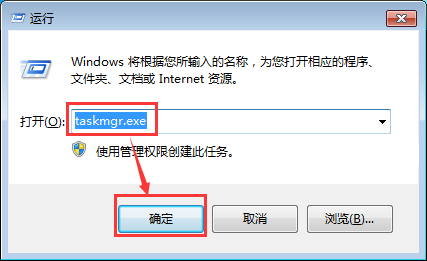
命令调出任务管理器
解决办法: 这种问题最简单,直接到相同操作系统的笔记本或者电脑的C:WindowsSystem32文件夹内,将taskmgr.exe复制到自己的笔记本相同目录下即可!
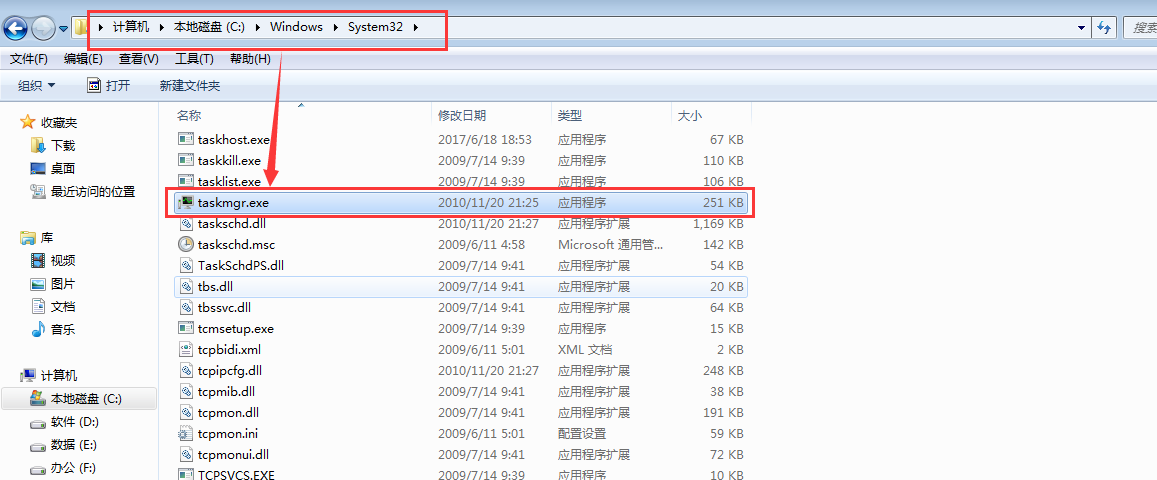
C:WindowsSystem32taskmgr.exe
分析:这种情况一般是使用了恶意软件或者病毒入侵,在后台将系统组策略篡改,导致无法启动任务管理器
解决步骤一:手动打开组策略,将Ctrl+Alt+Del的功能重新设置,具体操作为:打开“运行”-输入“gpedit.msc”回车,进入组策略编辑器,找到“用户配置-管理模板-系统-Ctrl+Alt+Del”,在右侧找到“删除任务管理器”,选中,在左侧将其“策略设置”更改为“未配置”或者“已禁用”即可,不能勾选“已启用”,该项是不允许启动任务管理器的策略!详细操作见下图:
★★★注意:组策略修改后需要重启计算机,配置才能生效!
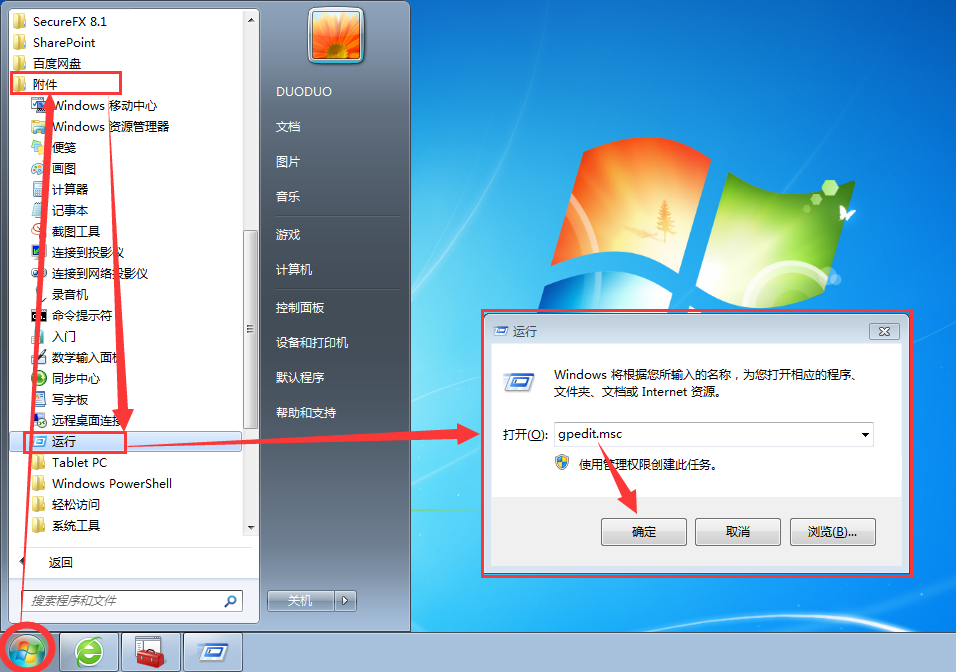
第一步:打开本地组策略编辑器
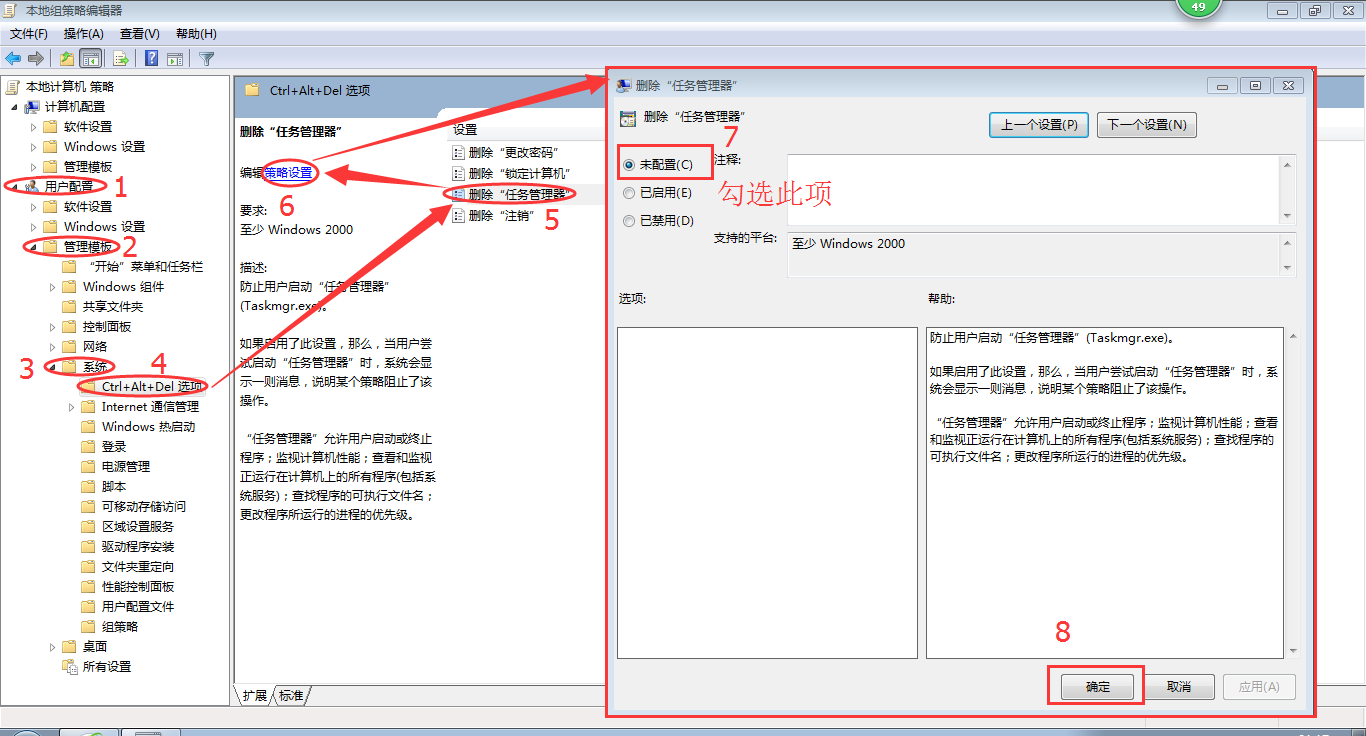
第二步:Ctrl+Alt+Del配置
解决步骤二:修改注册表,有两种方法(如果步骤一可以解决问题,步骤二即可省略)
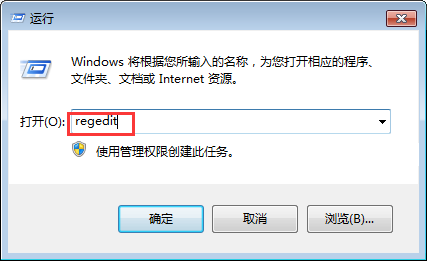
打开注册表
找到以下目录: [HKEY_CURRENT_USERSoftwareMicrosoftWindowsCurrentVersionPoliciesSystem] ,没有的话手动新建该项:
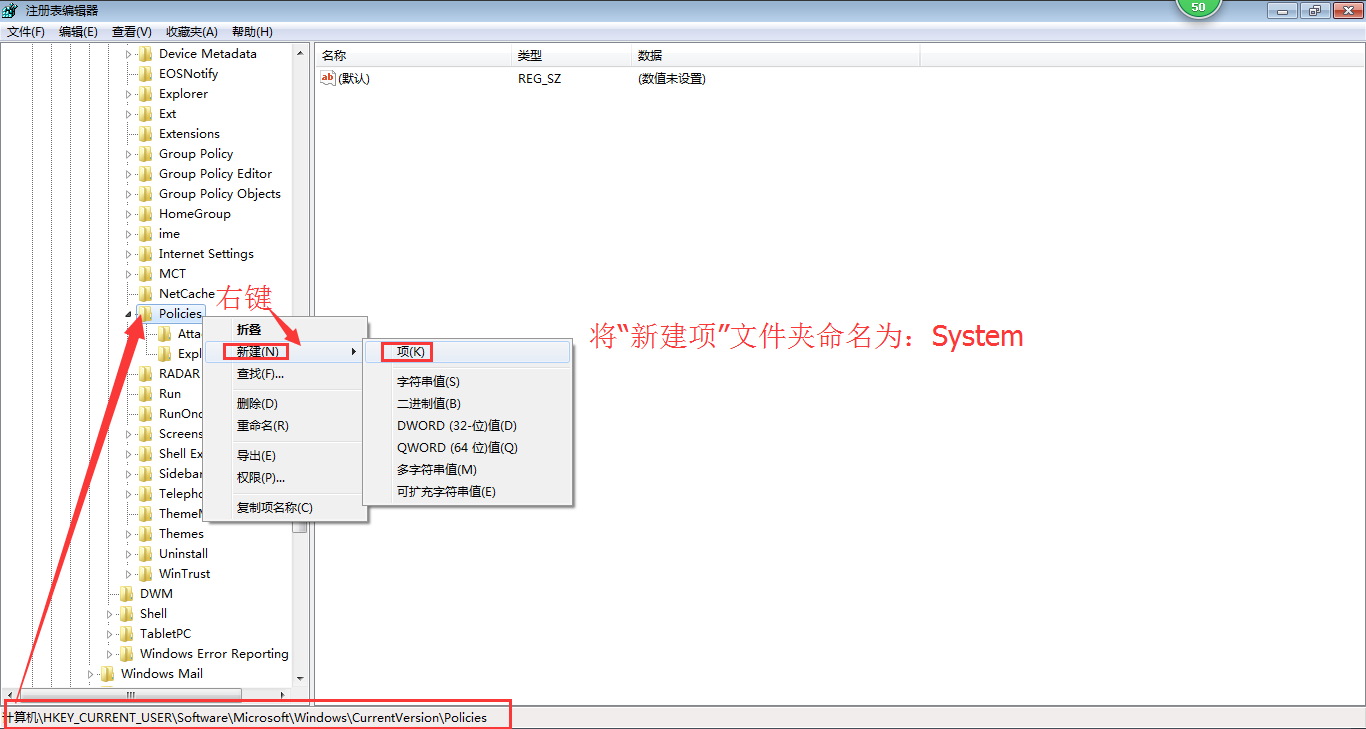
新建System项
在右侧找到:”DisableTaskmgr”把dword值设置为00000000 ,如果没有手动新建:
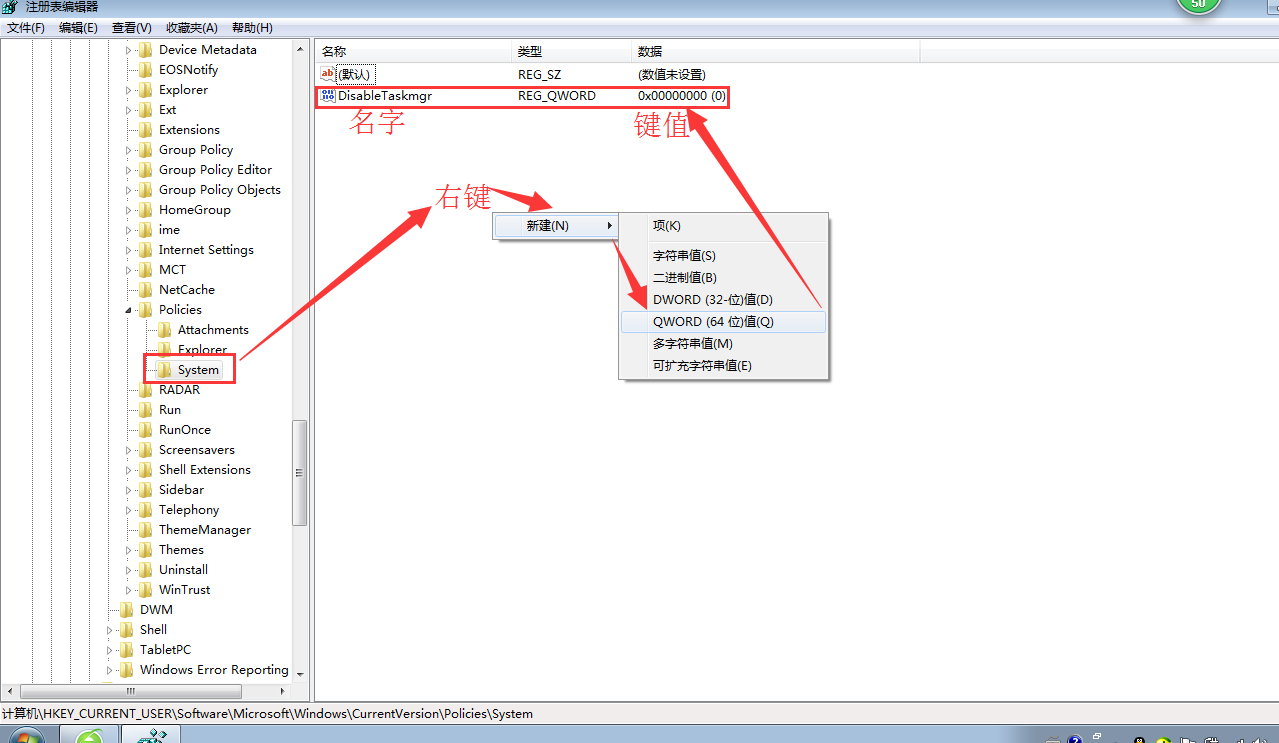
手动新建DisableTaskmgr
或者:新建记事本txt,把下面的内容保存成.reg文件,然后双击导入恢复,
REGEDIT4
[HKEY_CURRENT_USERSoftwareMicrosoftWindowsCurrentVersionPoliciesSystem]
“DisableTaskmgr”=dword:00000000
(最后一行留一空行)